Freitag, 17.10.2025 (CEST) um 05:06 Uhr
News:
Herzlich Willkommen bei Windowspage. Alles rund um Windows.
|
Detailbeschreibung
|
|
Betriebssystem: Windows Vista, Windows 7, Windows 8
|
|
Als Hintergrundfarbe der Windows-Fotoanzeige bzw. der Windows-Fotogalerie (Windows Vista) wird je Design eine helle Farbe bzw. die Fensterfarbe verwendet. Es besteht aber auch die Möglichkeit, speziell für die Fotoanzeige bzw. Fotogalerie eine eigene Hintergrundfarbe zu verwenden. Die nötige Änderung hierfür muss in der Registrierung von Windows vorgenommen werden. So geht's:
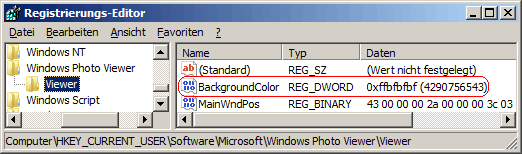 Hinweise:
|
| Tipps für Windows Vista, Windows 7, Windows 8 | |
|
|
| Sie rufen die Inhalte über eine unverschlüsselte Verbindung ab. Die Inhalte können auch über eine verschlüsselte Verbindung (SSL) abgerufen werden: https://www.windowspage.de/tipps/020798.html |